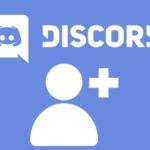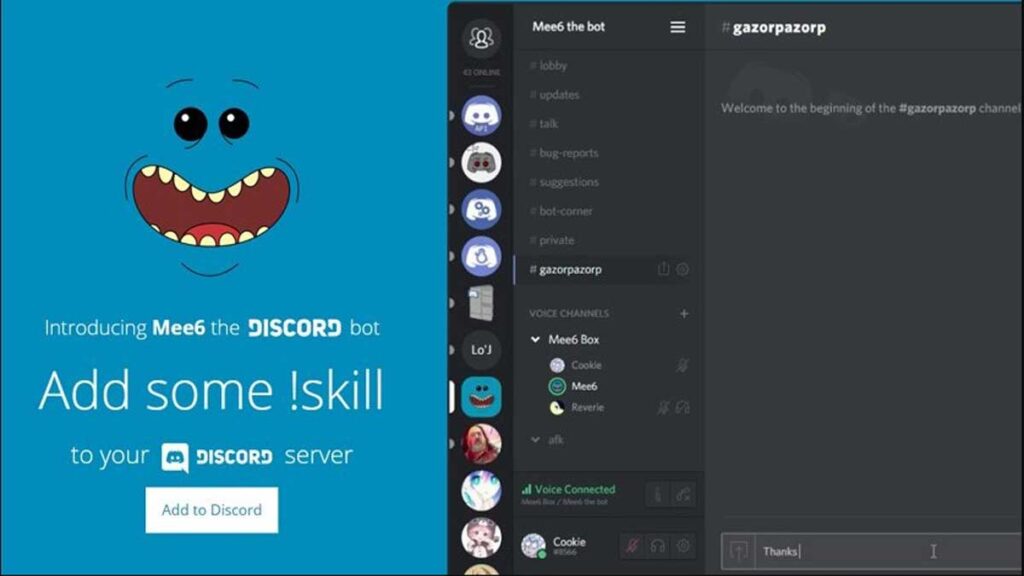
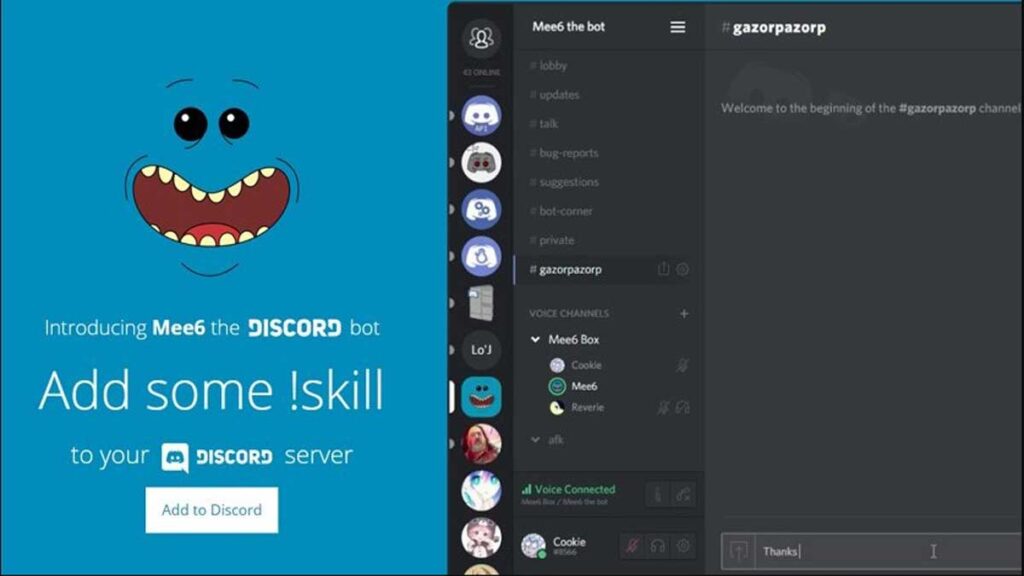
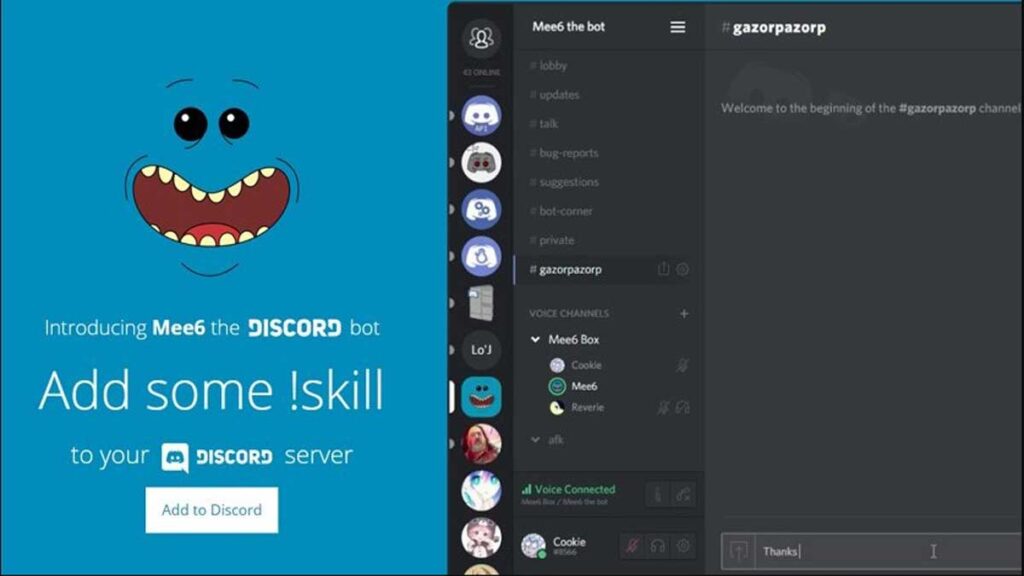
Para aquellos que gestionan o quiere crear un servidor para un grupo de amigos o incluso iniciar una gran comunidad para su negocio o presencia en los medios sociales, Discord tiene mucho por ofrecer. Una de sus principales características son los bots de servidor, que aportan toneladas de utilidad a una comunidad. Si no sabes muy bien de que tratan, aquí hay una guía sobre cómo añadir un bot a cualquier servidor de Discord.
Una de las mejores maneras de ponerse en contacto con gente que comparte los mismos intereses es definitivamente la Discord. Basado en servidores de fácil configuración y una extensa función de mensajería directa, la aplicación ha ganado inmensa popularidad este año por su gran diversidad para unir personas.
Cómo poner un bot en tu servidor de Discord
Para meter un bot en un servidor de Discord vamos a realizar una serie de pasos, no te preocupes, son sencillos de realizar y no tomarán mucho tiempo.
Paso 1: Iniciar sesión en Discord
El primer paso es asegurarte que estés conectado a la aplicación con tu usuario y contraseña tanto si usas la versión de escritorio, del navegador o la de móvil. Si tienes Discord en estos dispositivos, la cuenta debe ser la misma ya que agregarás el bot al servidor que gestiona tu usuario.
Paso 2: Crear un servidor o pedir permiso para gestionarlo
Para añadir un bot a Discord, siempre será necesario que tengas activado el permiso para Gestionar Servidor si no eres propietario del mismo. Si no quieres pedir permiso al creador del servidor, la mejor recomendación es crear un servidor, así serás capaz de administrarlo por ti mismo, ya que los permisos estarán activados automáticamente.
Para crear un nuevo servidor, sólo debes hacer clic en el símbolo + que se ubica en la parte izquierda de la aplicación. A continuación, escoge la opción «Crear un servidor» y asígnale un nombre. ¡Listo, servidor creado! Ahora queda invitar a personas que compartan los mismos intereses que tú y empiecen a interactuar.
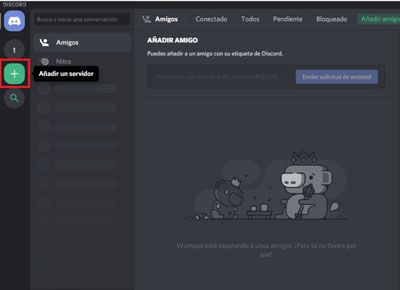
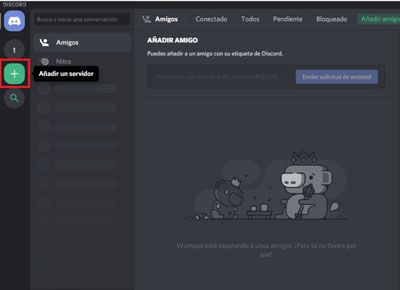
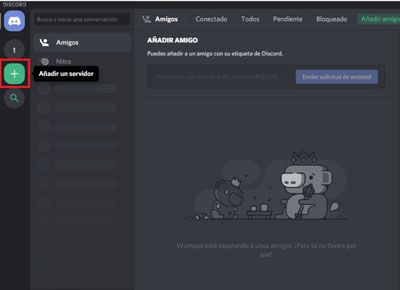
En el supuesto caso que quieras poner un bot en un servidor y no eres el creador ni administrados, lo que debes hacer es pedir que al creador del servidor que te asigne un rol que tenga activado el permiso de Gestionar servidor, pues es necesario para agregar bots a un servidor de Discord.
Si quieres saber más sobre crear servidores, configurarlos y asignar roles te recomiendo leer el siguiente tutorial:
Paso 3: Encontrar el bot que deseas
Los bots pueden adquirirse de dos maneras posibles. Los que saben de programación pueden hacer sus propios bots que mejor se adapten a sus necesidades. Como alternativa para los que no conocen nada de código, existen toneladas de sitios web que poseen en su repertorio algunos de los bots más populares y altamente valorados en la comunidad de Discord. El más famoso de todos es el portal web Top.GG, que permite buscar por etiquetas o tags.
Para caso práctico del tutorial, usaremos el bot MEE6, que cumple funciones de gestión de comandos para otorgar o quitar roles automáticamente, enviar un mensaje de bienvenida, crear sistema de niveles y más.
Si buscas recomendaciones de bots, revisa los siguientes artículos:
Paso 4: Invitar el bot a tu servidor
En el buscador de Top.gg busca MEE6, haz clic en él y aparecerá la siguiente pantalla:
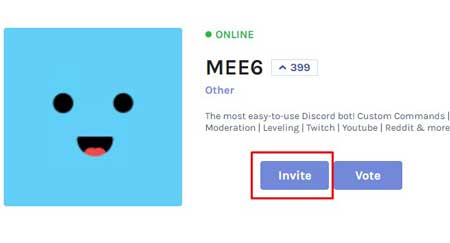
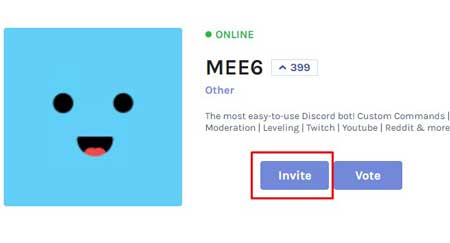
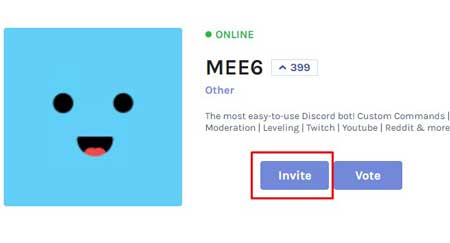
Luego, haz clic en Invite o en Add, según el sitio web que utilices para descargar el bot. Esto te llevará a la página oficial del bot, dónde debes hacer clic en botón azul que dice Agregar a Discord (Add to Discord).



Ahora aparecerá una ventana dónde el bot pedirá permiso para acceder a tu cuenta. Dale a autorizar para seguir el proceso de añadir el bot a un servidor de Discord.
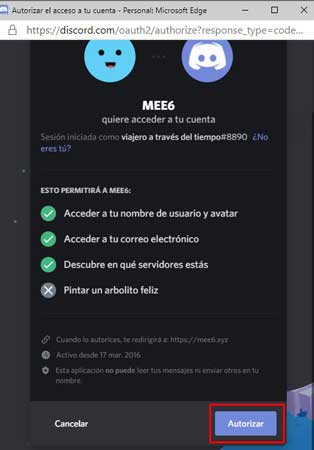
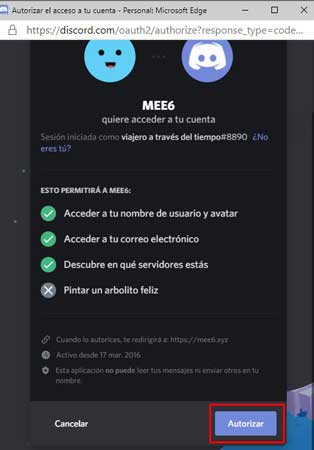
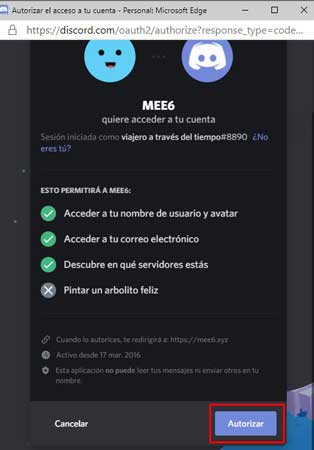
En la página del bot te pedirá seleccionar el servidor al cuál deseas añadir el bot. Selecciona el que creas conveniente y haz clic en Instalar MEE6.
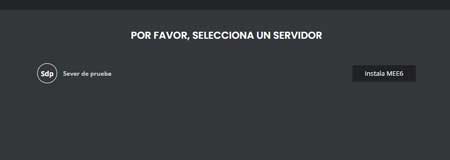
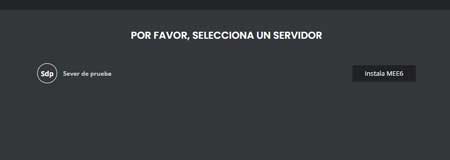
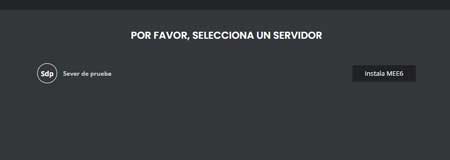
Aparecerá ahora una ventana emergente dónde deberás seleccionar una vez más el servidor donde se agregará el bot. Presiona en continuar y autoriza todos los permisos necesarios.



Después aparecerá la casilla para marcar y confirmar que no eres un robot y ¡listo! ¡ya tienes todos los pasos completos para colocar un bot en tu servidor de Discord!
Paso Opcional 1: Asignar un rol a tu bot
En este punto, el bot debería estar en agregado en el servidor al que fue invitado. Debe aparecer en la barra lateral derecha entre otros miembros, con una pequeña etiqueta junto a su nombre indicando que es un bot. Para la organización del servidor, se recomienda crear un nuevo rol para el bot en el menú de Ajustes del servidor.



Para crear un nuevo rol en tu servidor, necesitarás ser administrador del mismo o tener permiso para gestionar roles. En ambos casos, ve a la parte donde se muestra el nombre del servidor. A su costado tiene una flecha desplegable que te indicará varias opciones. Haz clic en el apartado de Ajustes del servidor.
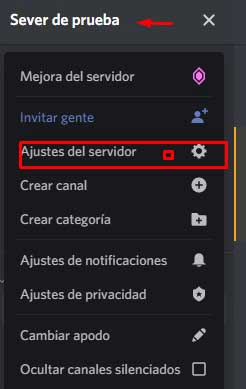
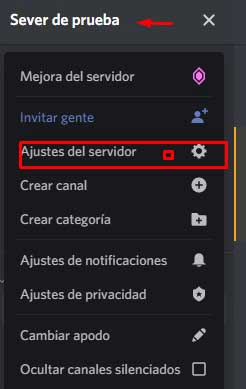
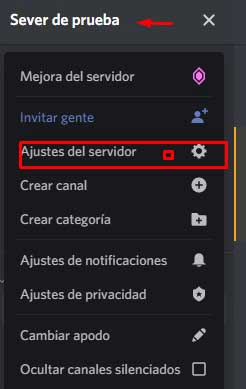
Se abrirá un menú de opciones que sirven para gestionar todo lo relacionado con el servidor y los usuarios. Haz clic en el apartado de Roles. En esta sección serás capaz de crear nuevos roles, asignar un color a cada uno y habilitar o deshabilitar permisos. Selecciona el bot que añadiste y empieza a jugar con todos los roles que Discord pone a tu disposición.
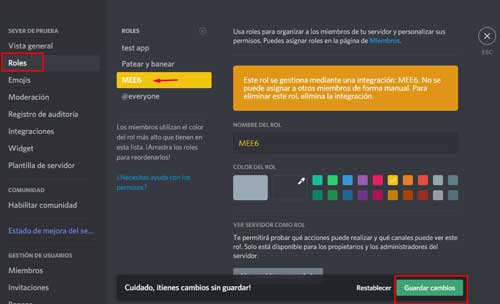
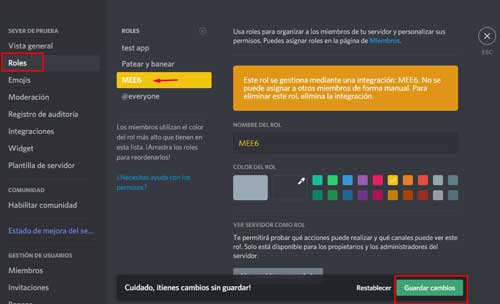
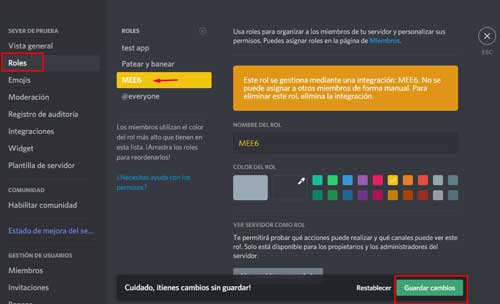
Si tienes varios roles creados y quieres asignarlos a los bots de tu servidor, dirígete al Apartado de Miembros dentro de Ajustes del Servidor. Busca el bot que quieres asignarle un rol y presiona en el botón «+» y selecciona el rol que creaste. De esta forma los bots permanecerán agrupados en un único rol y tendrán un color que los identifique.
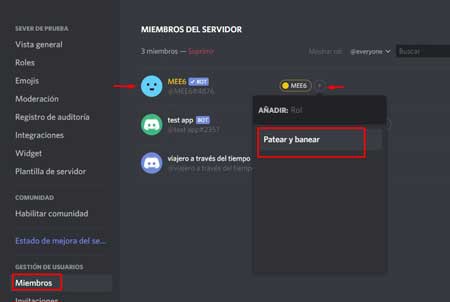
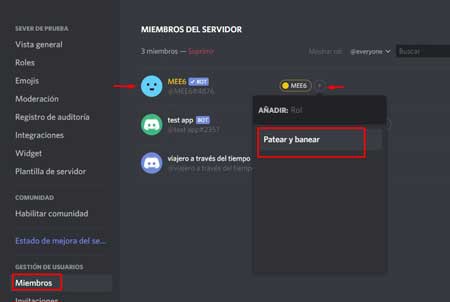
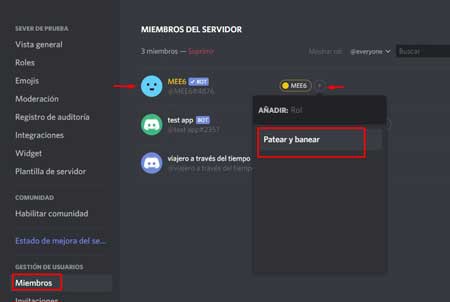
Paso Opcional 2: Crear un canal de comandos para el bot
Otra recomendación para personas que gestionan un servidor es crear un nuevo canal de texto. Puedes nombrarlo como bot-commands o bot-spam. De esta manera, los usuarios no enviarán comandos de spam en el área de chat general sino que serán enviados a un servidor específico para interactuar con los bots.
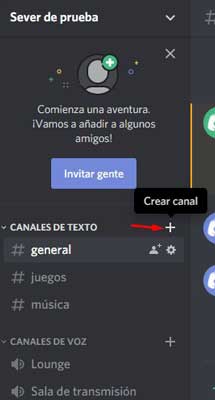
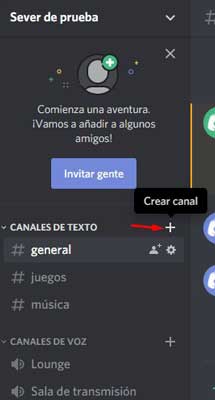
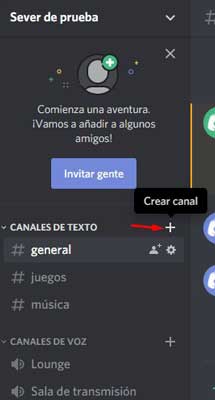
Para eso, dirígete al apartado de canales de texto en tu servidor. Haz clic en el botón «+» y aparecerá para que selecciones el tipo de canal que crearás (en este caso canal de texto), asígnale un nombre y pulsa en crear canal.
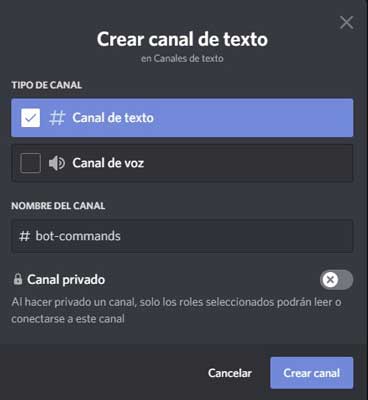
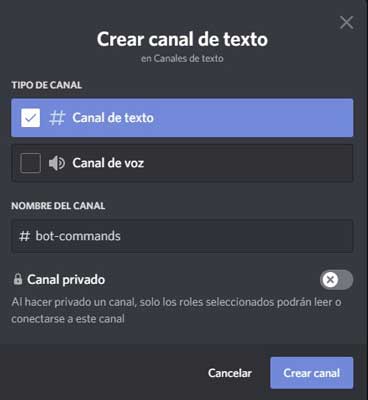
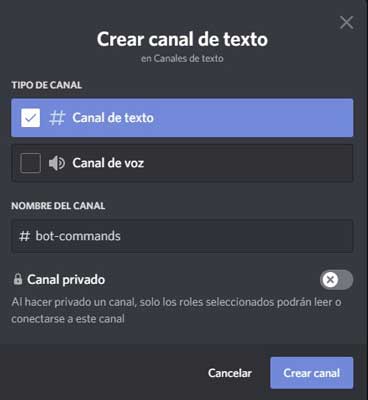
Si el bot es sólo para uso de los administradores, el canal puede incluso hacerse accesible sólo para ciertos roles, como administradores y moderadores, para mantener el servidor aún más limpio de desorden y spam. Definitivamente no es necesario, pero hace una gran diferencia para los grandes servidores.
Paso Opcional 3: Soporte y comunicarse con el bot
No todos los bots son iguales, por eso es muy importante, antes de añadirlos, leer la información disponible en su página de descarga. Otra gran fuente de información son los servidores específicos que los desarrolladores de los bots han creado. Por eso, es buena idea unirse a estos servidores de soporte si surge alguna duda a la hora gestionar el bot.
Los bots también se actualizarán con el tiempo con nuevas características, por lo que formar parte de un servidor de soporte es genial para cualquier noticia y actualización. Además, siempre puedes contar con los diferentes tipos de comandos que cada bot usa para revelar ayuda. Casi todos los bots tendrán algún tipo de comando «!help» (escríbelo en el canal de texto que creamos el paso opcional 2) que mostrará todos los comandos disponibles necesarios para realizar sus funciones.



Ahora qué ya sabes cómo añadir un bot a Discord solo queda buscar aquellos que te aseguran dotar a tu servidor de funciones administrativas seguras y divertidas. Sin dudas, los integrantes del mismo te lo agradecerán.